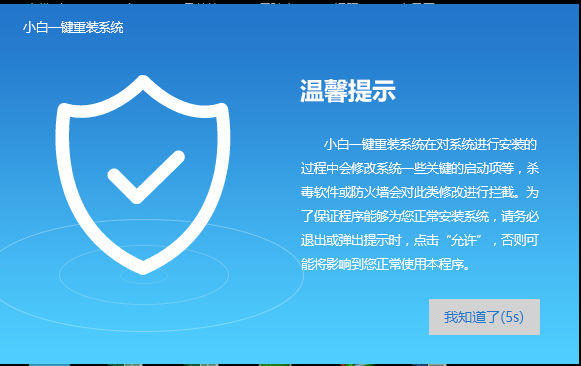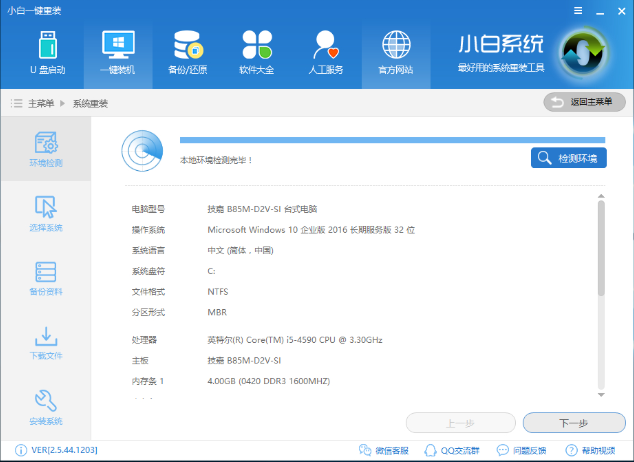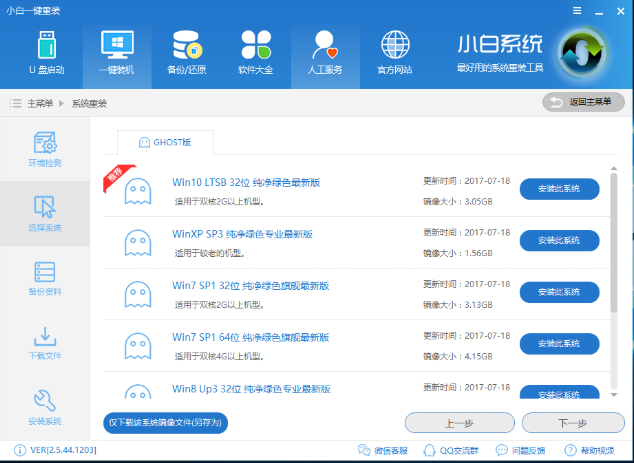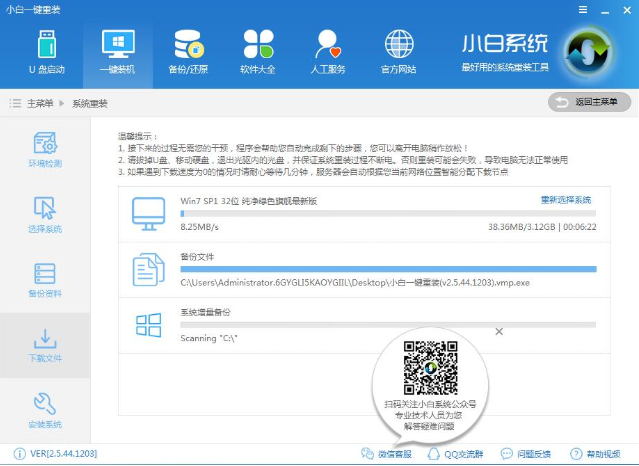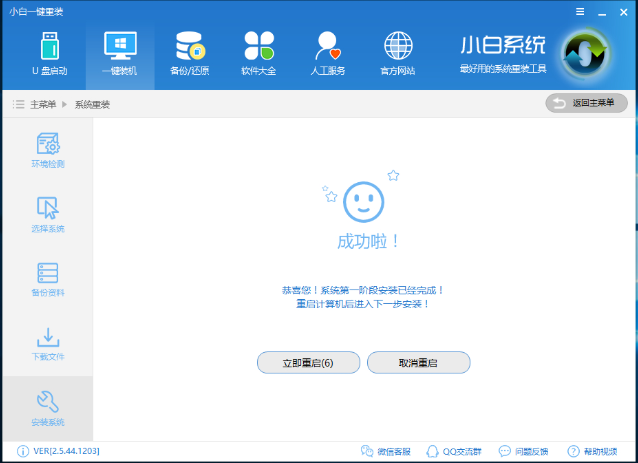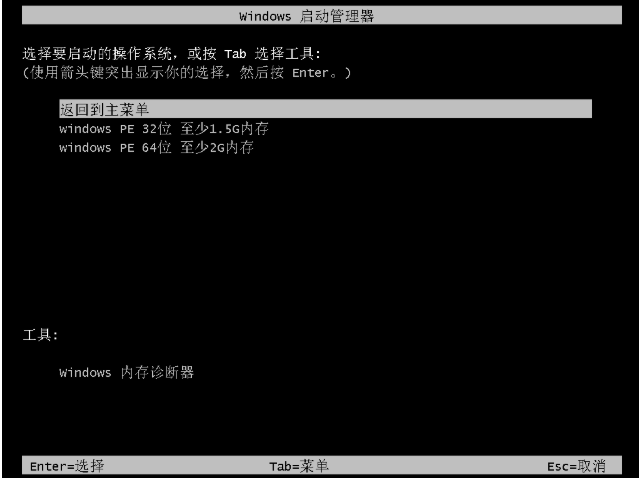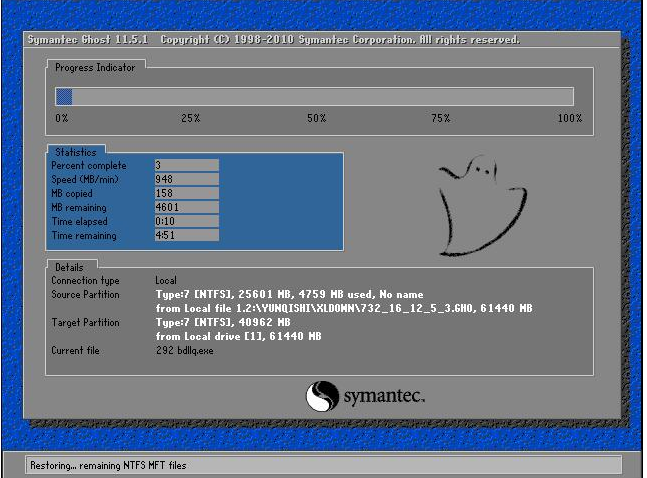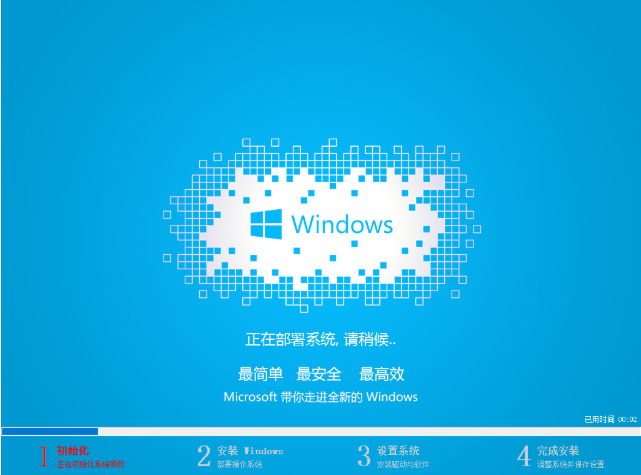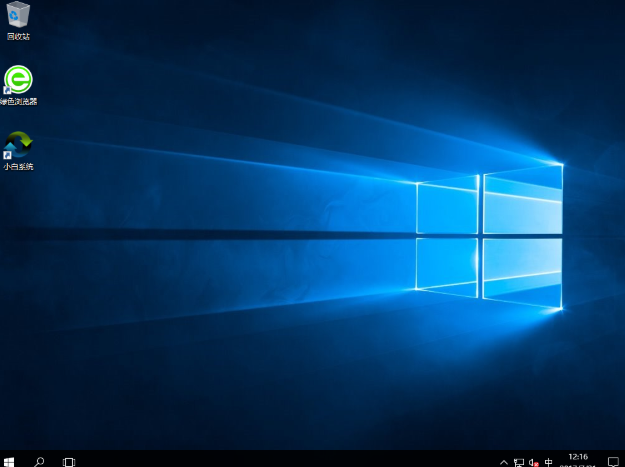细说电脑如何安装系统
随着科技的发展,生活水平的提高,人们对于电脑也是越来越熟悉。不过也仅仅只是停留在使用方面。当我们的电脑操作系统出现问题时又有多少人会安装呢?今天,我就给大家普及一下安装电脑系统的教程
微软发布了很多版本的操作系统,很多朋友换了这个换那个,可怜我们小白需要更换出现故障的系统都不知怎么下手。我给你们整理了电脑安装系统的详细步骤,赶紧来了解一下吧
小白一键重装系统,下载地址:www.xiaobaixitong.com
1、下载小白一键重装系统,退出所有杀毒软件,避免杀毒软件拦截造成重装失败
电脑安装系统电脑图解1
2、接着打开小白一键重装系统,默认出现的是【一键装机】界面,选择【系统新装】
电脑电脑图解2
3、检测本地环境,完成后点击下一步
安装系统电脑图解3
4、进入【选择系统】界面,根据自己的需求选择对应的系统,之后点击【安装此系统】,点击下一步
系统电脑图解4
5、选择需要备份的文件,如果没有重要的文件建议不备份,不然后续安装会花费很长时间。点击下一步。
电脑安装系统电脑图解5
6、这时候就会下载系统并对资料进行备份,我们等待一会儿
系统电脑图解6
7、下载成功后,小白将会校验系统文件MD5值,完成后会自动重启进行系统重装。
电脑安装系统电脑图解7
8、选择“windows PE 64位”进入安装
系统电脑图解8
9、等待系统的安装
电脑电脑图解9
电脑电脑图解10
10、电脑系统安装完成
电脑电脑图解11
以上就是电脑系统的安装方法了,希望能帮助到你
相关文章
- 哪里有真正纯净的系统?这 2 个纯净系统下载网站值得收藏!
- Win11 26H1 Canary 28000.1340(KB5072032)发布
- 微软为 Win10 推送扩展安全更新 KB5071546
- 微软 Win11 23H2 发布 11 月可选更新补丁 KB5070312
- Win11 26H1 预览版更新:Canary 通道 28000.1199 上线
- 微软推送 KB5072653 补丁:修复 Win10 首个 ESU 安装失败
- 微软发布 Win11 Beta/Dev 预览版更新补丁 KB5070303
- 微软 Win11 23H2 RP 22631.6269 预览版发布!更新内容一览
- 微软 Win11 24H2 / 25H2 发布 11 月累积更新补丁 KB5068861
- 微软为 Win11 23H2 家庭版 / 专业版推送最后一次更新 KB5068865
系统下载排行榜71011xp
【纯净之家】Windows7 64位 全新纯净版
2番茄花园 Win7 64位 快速稳定版
3JUJUMAO Win7 64位纯净版系统
4【纯净之家】Windows7 32位 全新纯净版
5【纯净之家】Win7 64位 Office2007 办公旗舰版
6【雨林木风】Windows7 64位 装机旗舰版
7【电脑公司】Windows7 64位 免费旗舰版
8JUJUMAO Win7 64位旗舰纯净版
9【纯净之家】Windows7 SP1 32位 全补丁旗舰版
10【深度技术】Windows7 64位 官方旗舰版
【纯净之家】Windows10 22H2 64位 游戏优化版
2【纯净之家】Windows10 22H2 64位 专业工作站版
3【纯净之家】Windows10 企业版 LTSC 2021
4【纯净之家】Windows10企业版LTSC 2021 纯净版
5【深度技术】Windows10 64位 专业精简版
6联想Lenovo Windows10 22H2 64位专业版
7【雨林木风】Windows10 64位 专业精简版
8JUJUMAO Win10 X64 极速精简版
9深度技术 Win10 64位国庆特别版
10【纯净之家】Windows10 22H2 64位 企业版
【纯净之家】Windows11 23H2 64位 游戏优化版
2【纯净之家】Windows11 23H2 64位 专业工作站版
3【纯净之家】Windows11 23H2 64位 纯净专业版
4风林火山Windows11下载中文版(24H2)
5【纯净之家】Windows11 23H2 64位 企业版
6【纯净之家】Windows11 23H2 64位 中文家庭版
7JUJUMAO Win11 24H2 64位 专业版镜像
8【纯净之家】Windows11 23H2 64位专业精简版
9【纯净之家】Windows11 23H2 64位 纯净家庭版
10JUJUMAO Win11 24H2 64位 精简版镜像
深度技术 GHOST XP SP3 电脑专用版 V2017.03
2深度技术 GGHOST XP SP3 电脑专用版 V2017.02
3萝卜家园 GHOST XP SP3 万能装机版 V2017.03
4Win7系统下载 PCOS技术Ghost WinXP SP3 2017 夏季装机版
5番茄花园 GHOST XP SP3 极速体验版 V2017.03
6雨林木风 GHOST XP SP3 官方旗舰版 V2017.03
7电脑公司 GHOST XP SP3 经典旗舰版 V2017.03
8雨林木风GHOST XP SP3完美纯净版【V201710】已激活
9萝卜家园 GHOST XP SP3 完美装机版 V2016.10
10雨林木风 GHOST XP SP3 精英装机版 V2017.04
热门教程
装机必备 更多+
重装工具